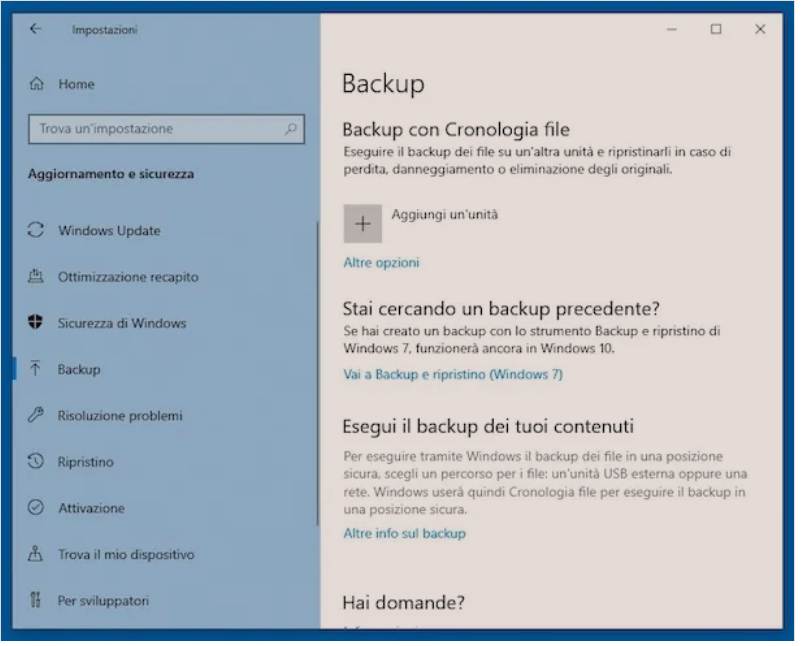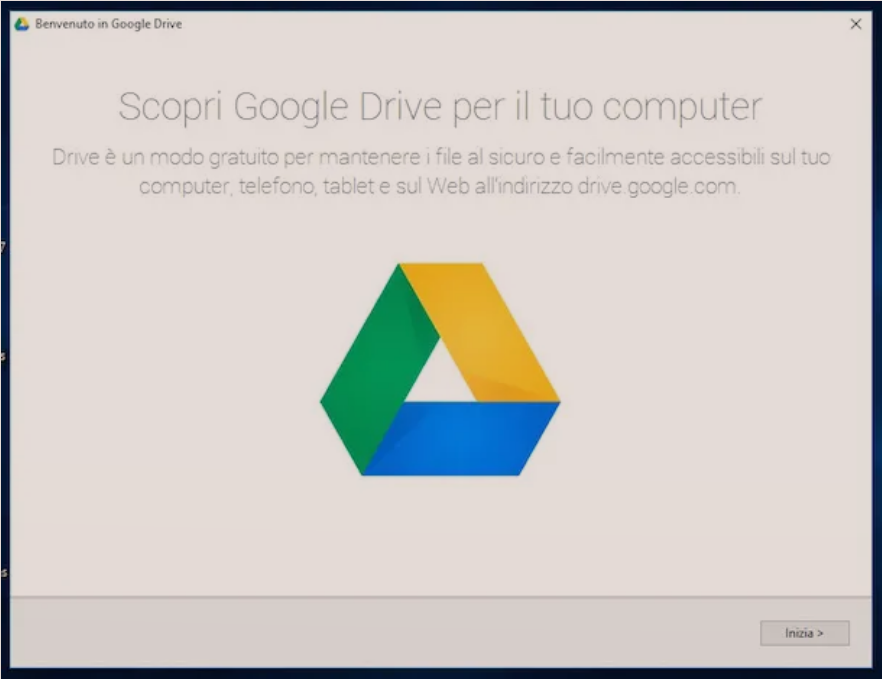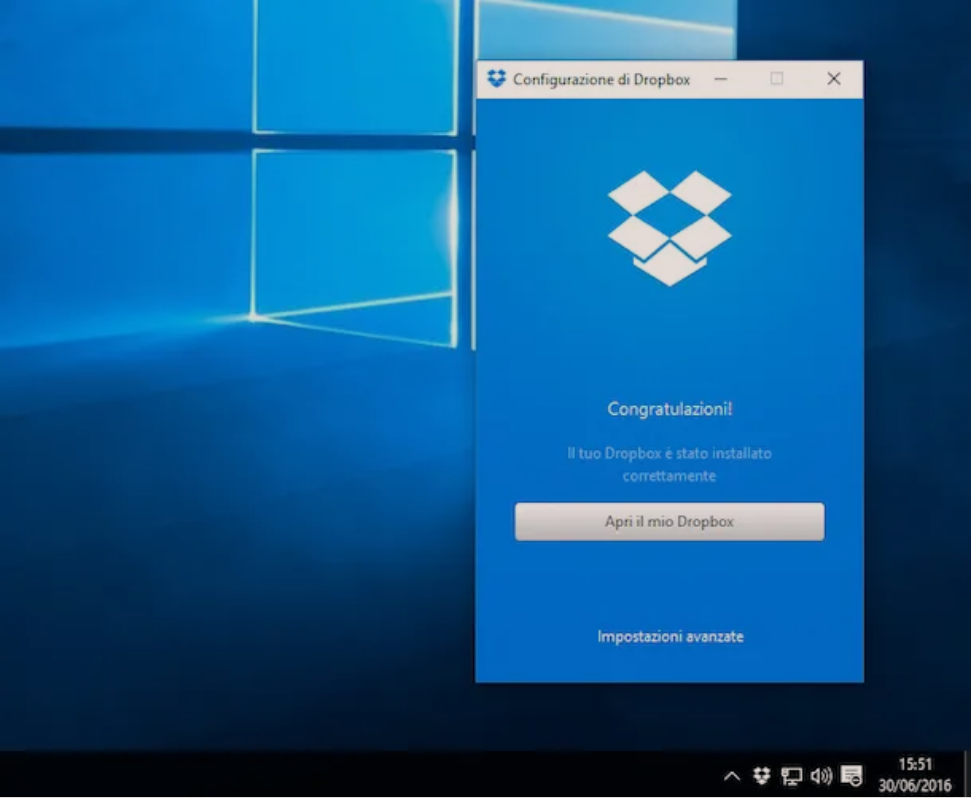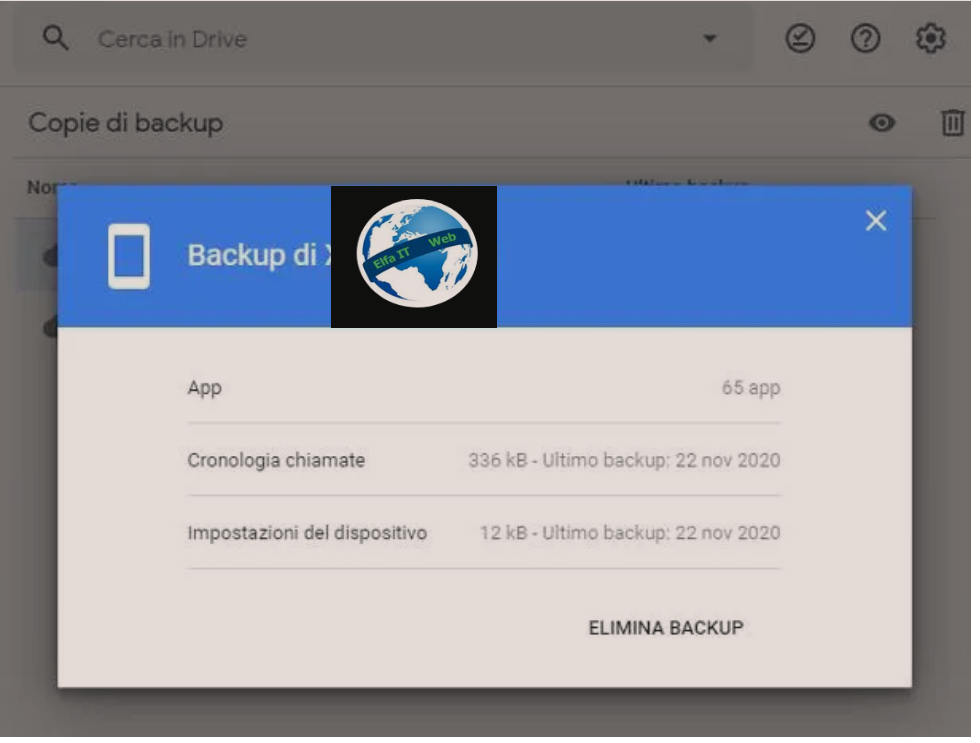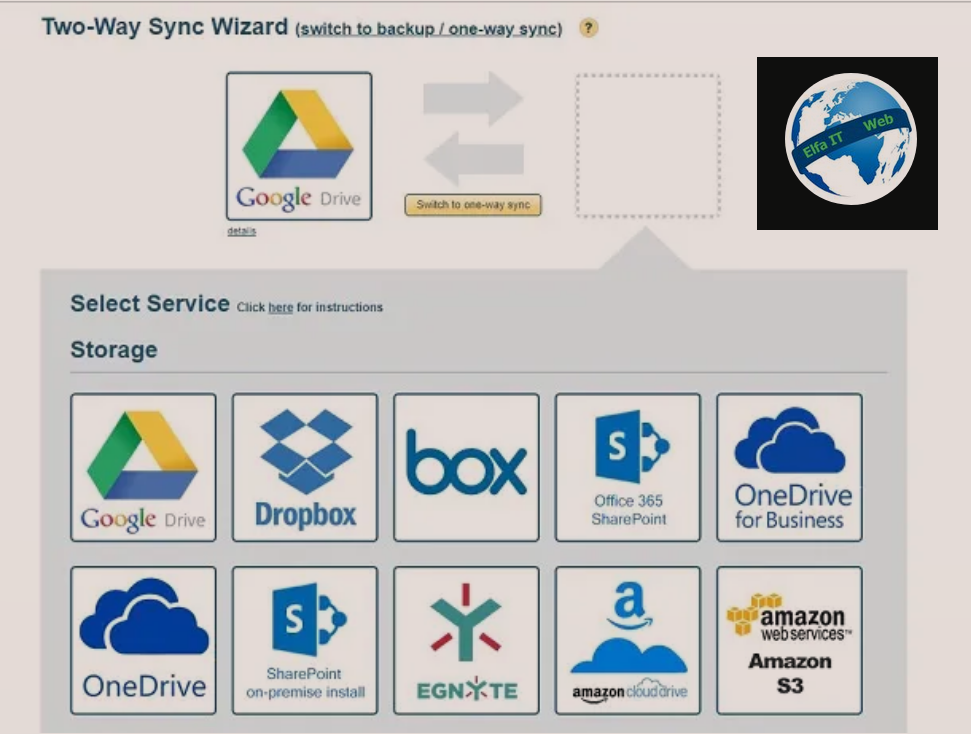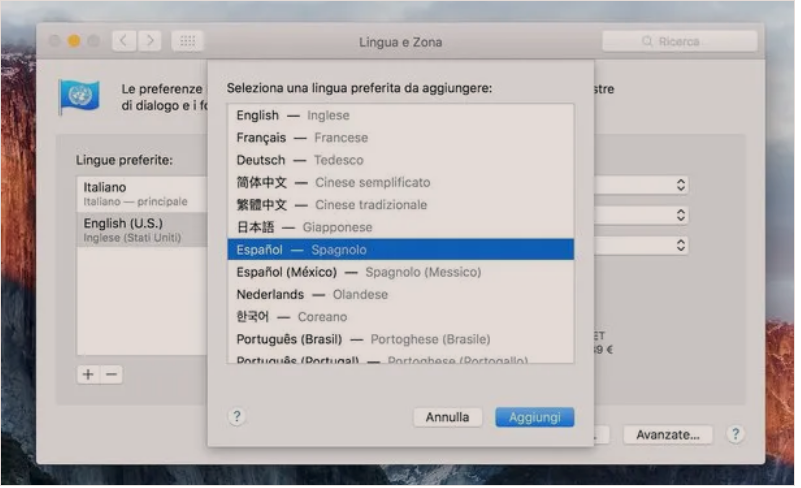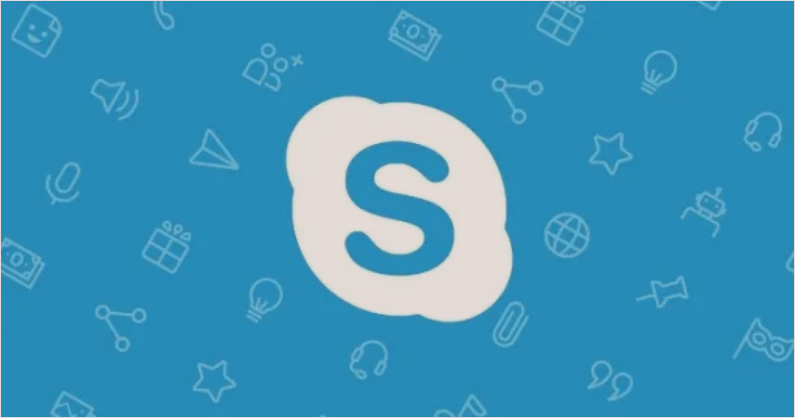Ju ke një kartë memorie SD, në të cilën ke ruajtur foto, video dhe shumë të dhëna të rendesishme, ndaj dhe po mendon ti besh nje Kopje Rezerve/Backup karte memories, atehere ne kete udhezues do gjesh te gjitha informacionet qe te nevoiten.
Kartat SD janë shumë të dobishme për të ruajtur të dhëna brenda pajisjeve të tilla si kamera dixhitale, smartphone, por edhe kompjuter.
Permbajtja
- Si ti besh Backup karte memories SD në PC
- Windows
- macOS
- Si ti besh backup karte memories SD të dëmtuar
- Si ti besh backup karte memories SD në smartphone dhe tablet
- Android
- Backup lokal
- Backup në internet
- iPhone dhe iPad
Si të besh backup karte memories SD në PC
 Le të fillojmë me procedurën se si ti besh backup karte memories në një kompjuter. Disa kompjutera, janë të pajisur me një port të veçantë për kartat e memories: ju mund ta njihni lehtësisht nga forma e rrafshuar dhe nga inicialet SD të vendosura pranë saj. Në rastin e PC-ve desktop, unë ju rekomandoj që të kontrolloni pjesën e pasme të kompjuterit, në rast se nuk e gjeni në pjesën e përparme.
Le të fillojmë me procedurën se si ti besh backup karte memories në një kompjuter. Disa kompjutera, janë të pajisur me një port të veçantë për kartat e memories: ju mund ta njihni lehtësisht nga forma e rrafshuar dhe nga inicialet SD të vendosura pranë saj. Në rastin e PC-ve desktop, unë ju rekomandoj që të kontrolloni pjesën e pasme të kompjuterit, në rast se nuk e gjeni në pjesën e përparme.
Nëse porta e hyrjes së kartës SD nuk është e pranishme në PC tuaj, mos u shqetësoni: ka kaq shumë lloje adaptorësh të disponueshëm, me kosto shumë të ulët. Mund t’i gjeni në çdo dyqan elektronik dhe në dyqanet më të famshme në internet.
Përdorimi i këtyre adaptorëve është me të vërtetë i thjeshtë, në fakt gjithçka që duhet të bëni është të fusni fundin USB ose USB-C (bëni kujdes kur blini porten e daljes së adaptorit) në portën relative në PC, pastaj futni kartën e memories SD në hyrjen e duhur në anën e adaptorit.
Disa adaptorë ose karta SD kanë një çelës bllokimi të vendosur në njërën nga anët, sigurohuni që kjo të jetë vendosur në ON për të aktivizuar lejet e leximit dhe shkrimit. Në fakt, nëse ndërprerësi është OFF, nuk do të jeni në gjendje të transferoni të dhënat tuaja në një PC, madje edhe me përdorimin e një adaptori.
Formati dhe madhësia e kartave SD mund të ndryshojë, zakonisht këta adaptorë ofrojnë mbështetje si për kartat SD të rregullta ashtu edhe për kartat MicroSD të cilat janë në përmasa më të vogla, të furnizuar zakonisht me një përshtatës për t’i bërë ato me madhësinë e kartave SD standarde.
Nëse karta SD që synoni të bëni rezervë është brenda një smartphone Android, sigurohuni që të mos jetë vendosur si memoria kryesore. Në këtë rast, ju nuk do të jeni në gjendje ta hiqni atë nga telefoni juaj inteligjent dhe do të duhet të vazhdoni me rezervimin direkt nga pajisja në përdorim.
Windows
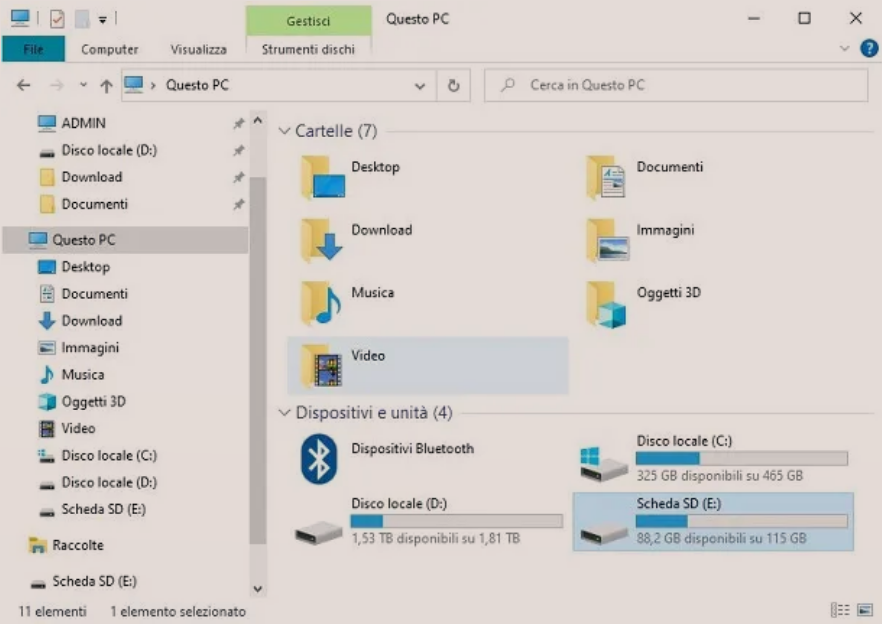 Në një PC me një sistem operativ Windows, backup i kartave SD është me të vërtetë shumë i thjeshtë. Së pari, futni kartën SD në portën përkatëse të hyrjes së PC, ose në një nga adaptorët që përmenda në paragrafin e mëparshëm.
Në një PC me një sistem operativ Windows, backup i kartave SD është me të vërtetë shumë i thjeshtë. Së pari, futni kartën SD në portën përkatëse të hyrjes së PC, ose në një nga adaptorët që përmenda në paragrafin e mëparshëm.
Sapo të bëhet kjo, ju këshilloj të krijoni një dosje në të cilën të ruani të dhënat e kartës SD në memorien e brendshme të PC. Për ta bërë këtë, kliko me të djathtën në desktop.
Ju mund të zgjidhni artikujt New/Nuova> Folder/Cartella nga menuja e kontekstit, pastaj riemërtoni dosjen sipas dëshirës tuaj. Sidoqoftë, unë rekomandoj që të përdorni një emër ndjellës për dosjen, siç është “karta SD” ose “backup i kartës SD”. Sapo të bëhet kjo, hapni Windows File Explorer (ikona e dosjes së verdhë që gjeni në shiritin e detyrave).
Pasi të futeni në menunë File Explorer/Esplora file, shkoni te lista e pajisjeve të lidhura, të vendosura në të majtë nën titullin Ky PC/Questo pc. Ju mund ta njihni kartën SD në përputhje me portën hyrëse në të cilën është lidhur, ose emrin e Kartës SD, Kartës SD ose USB-së (nëse do të ishte lidhur përmes adaptorit). Klikoni në hyrjen që korrespondon me kartën tuaj SD dhe do të futeni në të gjitha skedarët dhe dosjet brenda saj.
Për siguri, aktivizoni shfaqjen e skedarëve dhe dosjeve të fshehura (në mënyrë që të përfshini edhe këto artikuj në rezervë), zgjidhni të gjithë artikujt që gjenden në paisje (me miun ose duke shtypur Ctrl + A ) ose vetëm ato që preferoni, pastaj kliko me të djathtën në njërën prej tyre dhe zgjidh Kopjo/Copia/Copy nga menuja e kontekstit.
Pasi të jetë bërë kjo, kthehuni te dosja Backup, klikoni me të djathtën dhe zgjidhni Ngjit/Incolla/Paste nga menuja e kontekstit (ose përdorni kombinimin e tastave CTRL + V ) për të ruajtur të dhënat në memorjen e brendshme të PC.
Sapo të dhënat të zhvendosen në memorjen e brendshme të PC-së, unë ju rekomandoj që t’i ruani ato gjithashtu në një shërbim cloud, ose në arkivat online në të cilat mund të ruani të dhënat tuaja me një tarifë ose falas, për shembull OneDrive, Dropbox, Google Drive ose iCloud Drive.
macOS
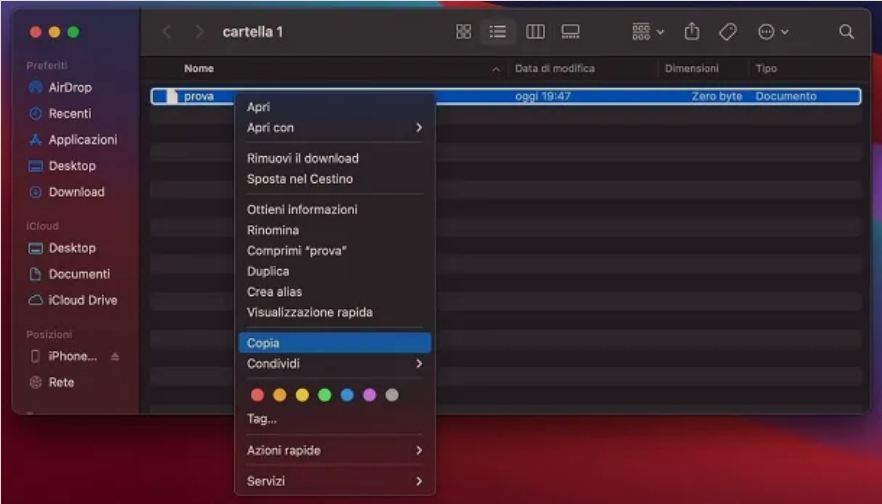 Në rast se keni ndërmend të bëni një kopje rezervë të kartës SD në një Mac, së pari futni kartën SD në folenë e duhur ose në adaptorin USB / UBS-C që keni.
Në rast se keni ndërmend të bëni një kopje rezervë të kartës SD në një Mac, së pari futni kartën SD në folenë e duhur ose në adaptorin USB / UBS-C që keni.
Pasi të futet karta, prisni për disa sekonda, derisa të shfaqet ikona, direkt në desktop. Pastaj hyni në kartën SD duke klikuar dy herë në ikonën në fjalë.
Përndryshe, klikoni në ikonën Finder, e vendosur në shiritin Dock (fytyra e qeshur), më pas shtypni artikullin me emrin e kartës SD që është në shiritin e majtë, nën seksionin Vendndodhjet/Posizioni.
Sapo të hapet karta SD, gjithçka që duhet të bësh është të kopjosh skedarët dhe dosjet që synon të rezervosh. Së pari, sidoqoftë, unë rekomandoj që të aktivizoni shfaqjen e skedarëve dhe dosjeve të fshehura duke përdorur kombinimin e tastave cmd + shift +. (pike).
Zgjidhni skedarët për t’u kopjuar (për t’i zgjedhur të gjithë, përdorni miun ose kombinimin cmd + a ), pastaj zgjidhni artikullin Kopjo/Copy nga menuja Redakto/Edit/Modifica (sipër), ose shtypni tastet e shkurtoreve cmd + c, për t’i kopjuar ato. Pastaj kaloni në dosjen e destinacionit rezervë dhe shtypni shkurtoren cmd + v ose zgjidhni artikullin Paste nga menuja Edit.
Pasi të keni ruajtur të dhënat tuaja në Mac, unë ju rekomandoj që të bëni një kopje rezervë të të dhënave tuaja të ruajtura në iCloud.
Si ti besh backup karte memores SD të dëmtuar
 Në rast se karta SD në të cilën dëshironi të bëni një kopje rezervë është e dëmtuar, dijeni se ka disa programe të disponueshëm që mund të bëjnë për ju, të cilat ju lejojnë të bëni përpjekje për të rikuperuar skedarë që nuk janë më të arritshëm.
Në rast se karta SD në të cilën dëshironi të bëni një kopje rezervë është e dëmtuar, dijeni se ka disa programe të disponueshëm që mund të bëjnë për ju, të cilat ju lejojnë të bëni përpjekje për të rikuperuar skedarë që nuk janë më të arritshëm.
Para së gjithash, megjithatë, është e nevojshme të krijoni një imazh të diskut pasi në këtë mënyrë, nuk do të keni më nevojë të shkruani operacione në kartelën e dëmtuar, duke rrezikuar të përkeqësoni situatën.
Imazhi i diskut, është një skedar që ka për detyrë të grupojë të gjitha të dhënat në kartelë, të cilat mund t’i ngarkoni në softuerin e ndryshëm të rikuperimit të të dhënave pa rrezikuar dëmtime të mëtejshme të kartës që nuk funksionon më.
Në këtë drejtim, unë ju rekomandoj që të përdorni Data Rescue, një program falas që ju ofron mundësinë për të krijuar imazhe në disk.
Pasi të keni krijuar një imazh të diskut, gjithçka që duhet të bëni është të instaloni një nga programet e rikuperimit të të dhënave. Më e mira, ndoshta, është PhotoRec, një softuer falas dhe me burim të hapur që ju lejon të riktheni skedarët mjaft lehtë.
Si të bëni backup të kartës se memories SD në smartphone dhe tablet
 Të dhënat për çdo kartë SD gjithashtu mund të rezervohen në smartphone dhe tabletë. Më poshtë, do të shpjegoj se si të bëni kopje rezervë të kartës se memories SD në Android (udhezimet janë “universale”, kështu që ato janë të vlefshme për backup-in e kartës SD në Samsung, Huawei dhe markave të tjera të pajisjeve) dhe si të merrni të njëjtin rezultat edhe në iPhone dhe iPad.
Të dhënat për çdo kartë SD gjithashtu mund të rezervohen në smartphone dhe tabletë. Më poshtë, do të shpjegoj se si të bëni kopje rezervë të kartës se memories SD në Android (udhezimet janë “universale”, kështu që ato janë të vlefshme për backup-in e kartës SD në Samsung, Huawei dhe markave të tjera të pajisjeve) dhe si të merrni të njëjtin rezultat edhe në iPhone dhe iPad.
Android
Pajisjet Android shpesh kane vendin per microSD dhe përsëri mund t’i lidhni me adaptorët USB OTG ose shpërndarësit për t’i lexuar kartat e jashtme. Siç u përmend më lart, në rastet e telefonave inteligjentë dhe tabletëve është e mundur të vendosni microSD si njësinë kryesore të memories së pajisjes: një operacion që e bën të pamundur nxjerrjen dhe përdorimin e njësisë në pajisjet e tjera nëse më parë është nuk është me aftësi të kufizuara si kujtesa kryesore dhe për këtë arsye, kërkon një kopje rezervë direkt nga Android, siç jam gati ta shpjegoj. Më poshtë do të gjeni se si të bëni kopje rezervë si në nivel lokal ashtu edhe në internet.
Backup lokal
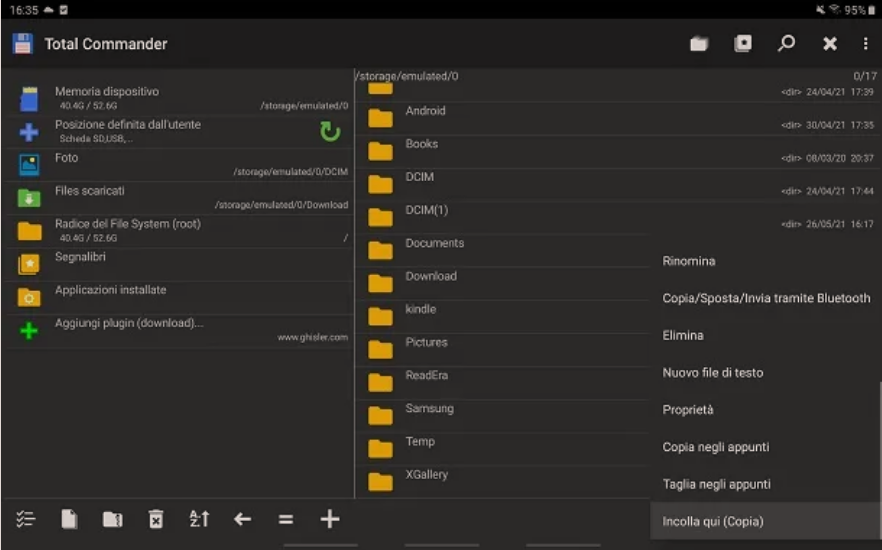 Para së gjithash, unë do t’ju tregoj se si të bëni kopje rezervë të memories së brendshme të smartphone-it, duke transferuar të dhëna nga karta SD dhe memoria e brendshme përmes një menaxheri skedaresh shumë të lehtë për t’u përdorur që mund të shkarkohet falas nga Play Store, Total Commander.
Para së gjithash, unë do t’ju tregoj se si të bëni kopje rezervë të memories së brendshme të smartphone-it, duke transferuar të dhëna nga karta SD dhe memoria e brendshme përmes një menaxheri skedaresh shumë të lehtë për t’u përdorur që mund të shkarkohet falas nga Play Store, Total Commander.
Trokitni lehtë mbi linkun që sapo dhashë, ose kërkoni për aplikacionin në Play Store. Nëse keni një pajisje pa shërbime të Google, kërkoni aplikacionin në dyqanin alternativ në përdorim në pajisjen tuaj.
Cilado metodë që keni zgjedhur për ta shkarkuar, instaloni aplikacionin në smartphone ose tabletin tuaj duke trokitur mbi butonin Instalo. Më vonë, ju mund të gjeni Total Commander në ekranin Home ose në Drawer android.
Pasi të hapet aplikacioni, trokitni lehtë mbi butonin e gjelbër Lejo, në dritaren që shfaqet në ekran, për t’i dhënë aplikacionit leje për të lexuar dhe shkruar skedarë si në kujtesën e brendshme të pajisjes, ashtu edhe në ato që lidhen me kartën SD.
Për të bërë një kopje rezervë lokale, d.m.th. në kujtesën e brendshme të smartphone-it, të të dhënave në kartën SD, thjesht duhet të trokitni lehtë mbi artikullin që lidhet me emrin e kartës SD në menunë kryesore të aplikacionit.
Pasi të keni përfunduar kjo, do të keni hyrje në dosjet në kartën SD. Kopjoni ato që ju interesojnë duke bërë një trokitje të gjatë në skedarët ose të dhënat që dëshironi të zhvendosni, më pas shtypni artikullin Kopjo në clipboard/Copia negli appunti për ta përgatitur atë për kopje rezervë.
Pra, thjesht duhet të ngjitni skedarët në direktorinë kryesore/directory principale, të cilat mund t’i gjeni duke shtypur shigjetën blu në të djathtë. Këshilla ime, përveç kësaj, është që të rrotulloheni smartphone ose tabletë në mënyrë horizontale, në mënyrë që të keni një pamje të ndarë të dosjeve që ndodhen brenda pajisjes.
Në këtë mënyrë, në të djathtë, do të keni qasje në të njëjtën menu të parë më parë, me të gjitha llojet e memories të pranishme brenda pajisjes. Trokitni lehtë mbi atë që quhet Memorie e Brendshme/Memoria interna për të qenë në gjendje të kopjoni të dhënat nga karta SD.
Pasi të futeni në direktorinë që preferoni për kopje rezervë, bëni një trokitje të gjatë në çdo pikë të dosjes, pastaj zgjidhni artikullin e fundit në menunë që shfaqet, që është ai i quajtur Paste here/Incolla qui.
Në këtë mënyrë, të dhënat që kopjuat nga karta SD automatikisht do të ngjiten në memorien e brendshme të pajisjes gjithashtu. Për të fshirë një dosje ose skedar, trokitni lehtë mbi të, pastaj shtypni Fshi/Delete/Elimina artikullin.
Backup në internet
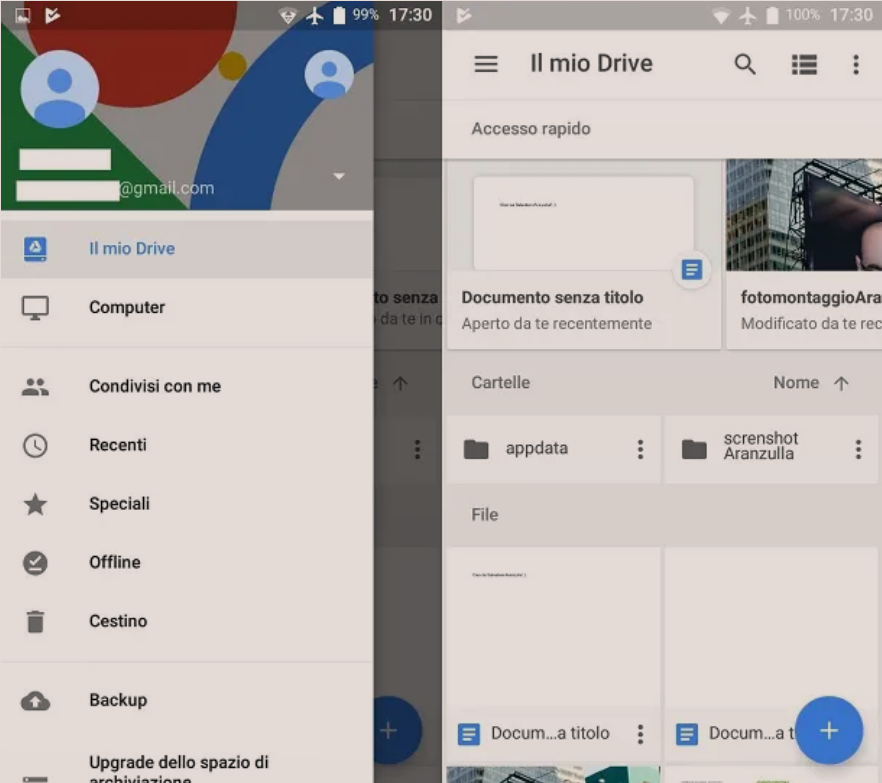 Në telefonat inteligjentë dhe tabletët, ka me të vërtetë aplikacione të panumërta që ju lejojnë të bëni një kopje rezervë përmes shërbimeve cloud. Në Android, duke qenë i integruar në sistemin operativ (të paktën në lidhje me pajisjet me shërbimet e Google), shërbimi që është më i përshtatshëm për t’u përdorur është padyshim Google Drive.
Në telefonat inteligjentë dhe tabletët, ka me të vërtetë aplikacione të panumërta që ju lejojnë të bëni një kopje rezervë përmes shërbimeve cloud. Në Android, duke qenë i integruar në sistemin operativ (të paktën në lidhje me pajisjet me shërbimet e Google), shërbimi që është më i përshtatshëm për t’u përdorur është padyshim Google Drive.
Për të bërë një kopje rezervë të të dhënave te kartës tuaj SD përmes Google Drive, hapni aplikacionin përmes ikonës në Ekranin Kryesor ose përmes sirtarit të aplikacionit Android, pastaj futuni në shërbim me llogarinë tuaj të Google (nëse është e nevojshme).
Pasi të futeni brenda aplikacionit, mund të shikoni skedarët dhe dosjet e ngarkuara në ekranin kryesor. Për të ngarkuar dokumente, fotografi dhe skedarë të tjerë te kartës tuaj SD në Drive, prekni butonin + dhe më pas, nga menuja që u shfaq në ekran, zgjidhni llojin e operacionit për të kryer.
Duke shtypur artikullin Ngarko/Carica/Upload, do të jetë e mundur të zgjidhni, përmes menaxherit të skedarëve të integruar me telefonin, për të cilin skedarin, dosjen ose dokumentin do ta bëni rezervë. Lundroni nëpër ekranet e ndryshme të menaxherit të skedarëve për të gjetur direktorinë për kartën tuaj SD.
Normalisht, duhet të jetë në të majtë, në menunë që shfaqet pasi të shtypni tastin me tre vija horizontale, të vendosura në pjesën e sipërme të majtë. Pasi të keni zgjedhur skedarin për të ngarkuar, thjesht shtypni mbi të për të filluar ngarkimin në Google Drive.
Përndryshe, kaloni nëpër ndonjë menaxher skedari në SD, pastaj bëni një trokitje të gjatë në skedar ose dosje që jeni të interesuar të importoni në Drive. Pra, zgjidhni artikullin Share/Condividi ose Share on…/Condividi su dhe zgjidhni ikonën Google Drive për të filluar ngarkimin.
Duhet të mbahet mend se Google Drive zakonisht ofron 15 GB hapësirë falas për përdoruesit e rinj, të cilat mund të zgjerohen deri në 30 TB në varësi të planeve të paguara që mund të blihen përmes Google One.
iPhone dhe iPad
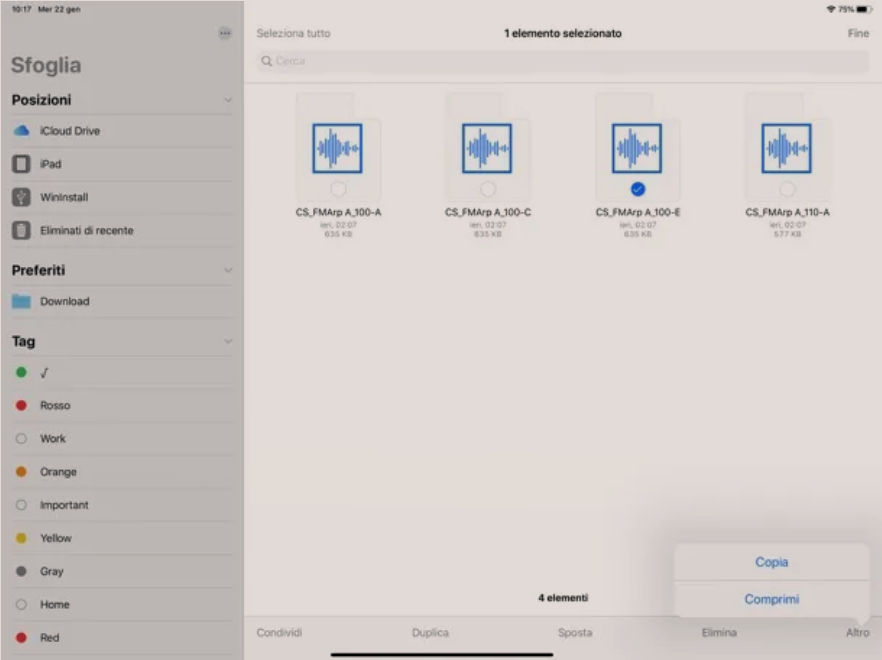 Megjithëse iPhone dhe iPad nuk kanë vend për kartat SD, ju gjithashtu mund të përdorni karta SD me këto pajisje përmes një përshtatësi / shpërndarësi të dedikuar. Në mënyrë të veçantë, një përshtatës / hub me një lidhje Rrufe/Lightning kërkohet për iPhone dhe modele të caktuara të iPad ; për iPad Pro ju nevojitet një përshtatës / shpërndarës me lidhje USB-C.
Megjithëse iPhone dhe iPad nuk kanë vend për kartat SD, ju gjithashtu mund të përdorni karta SD me këto pajisje përmes një përshtatësi / shpërndarësi të dedikuar. Në mënyrë të veçantë, një përshtatës / hub me një lidhje Rrufe/Lightning kërkohet për iPhone dhe modele të caktuara të iPad ; për iPad Pro ju nevojitet një përshtatës / shpërndarës me lidhje USB-C.
Pasi të keni lidhur adaptorin me pajisjen dhe të keni futur kartën brenda saj, thjesht duhet të futeni në aplikacionin Apple Files për të qenë në gjendje të konsultoheni me përmbajtjen e njësisë dhe ta kopjoni atë në një dosje të memories së brendshme, pastaj mjafton nje klikim i gjate ose copy-paste.